Explaindio Video Creator Platinum破解版是一款功能强打专业的手绘视频制作软件,该软件结合了PPT和手绘软件的优点,本身自带动画人物并兼容了涂鸦素描,以及动态视频制作功能,可以帮助你迅速的做出惊人的专业动画和涂鸦素描,这里小编带来的是最新版,自带中文语言,通过本站提供的补丁可以完美激活Explaindio Video Creator Platinum!详细参考本问教程!
激活教程
1、软件下载解压完成后,点击Setup (Pre-fixed).exe开始安装软件,勾选i accept the agreement,点击next开始下一步安装。

2、选择软件安装目录。
3、安装完成。
4、软件安装完成后,点击打开软件包,复制软件包中的ExplaindioVideoCreator.swf破解补丁。

5、将破解补丁复制到软件安装目录中,点击复制并替换开始破解软件。

6、破解完成后,点击打开软件,输入激活码www.aixuefu.com,点击【Active】按钮即可完成Explaindio Video Creator Platinum激活操作,破解成功。

7、破解完成后,重新打开软件后即可开始无限使用,点击language可以将语言更改为中文。

使用教程:
解压打开,点击“新建”。如果不点击,将无法进行任何操作。

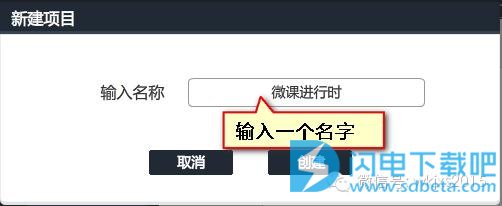
然后点击加号,添加一个场景,这个场景相当于ppt的一页。
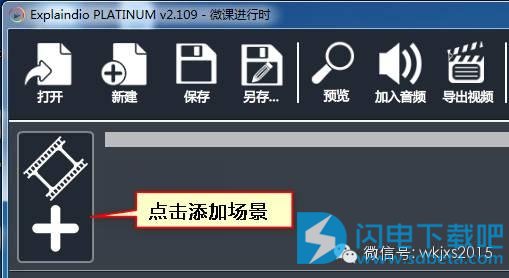
为了练习技能,我们选择第一个按钮:
我们首先添加一行文字,evc可以很好的支持汉字输入,诸位之大幸也。
输入文字后,设置一下字体,字号不必设置。
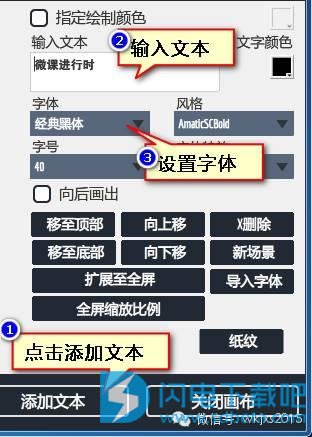
在右侧窗口里,可以对文字大小等进行调整,也可以添加动画,初次接触,不建议你研究动画,容易迷失方向。
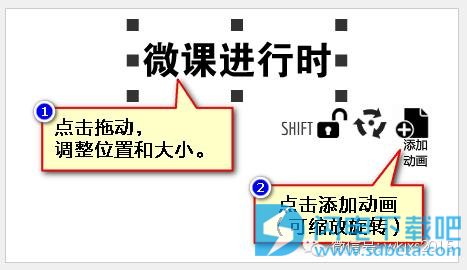
点击右下角的“关闭画布”,就回到动画设置页面,发现那只手已经在写字了,有点小激动吧。
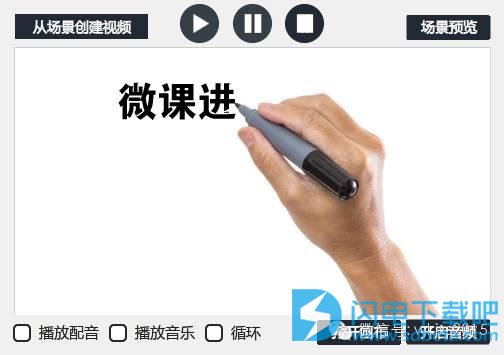
在右侧可以设置一下进入效果,换个手势啦,设置时间啦,根据自己的喜好调整吧。当然也可以设置一下退出效果,大家自己研究吧。
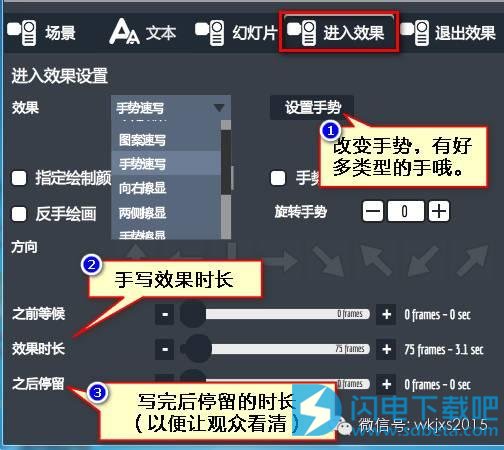
点击打开画布就相当于进入了视频内部,可以进行内容的添加与修整。

这是我添加的几个元素,这里需要说明一下:evc的一个场景相当于PPT的一个页面,当你想实现像ppt中那样添加一个页面的时候,就要点击那个大加号,当你仅仅想添加一个元素的时候,你就打开画布。
下面的轨道显示,貌似四个页面,其实是一个场景,相当于ppt的一个页面,evc把每个元素都独立显示了,这样方便我们对其进行编辑。
这就是该场景最终被绘制完成的样子。
作品完成后,我们可以预览,可以导出mp4,也可以像PPT那样一步步播放演示。挺不错的吧!
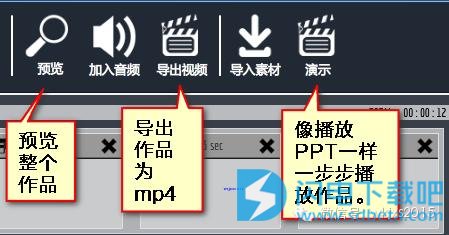
这次教程中的例子的最终效果是这样的:
本文地址:http://www.sd124.com/article/2017/1214/216900.html
《Explaindio Video Creator Platinum汉化下载安装激活教程和使用方法》由闪电下载吧整理并发布,欢迎转载!
